教你如何恢复电脑资料_电脑文件还原教程
- 格式:doc
- 大小:142.00 KB
- 文档页数:6
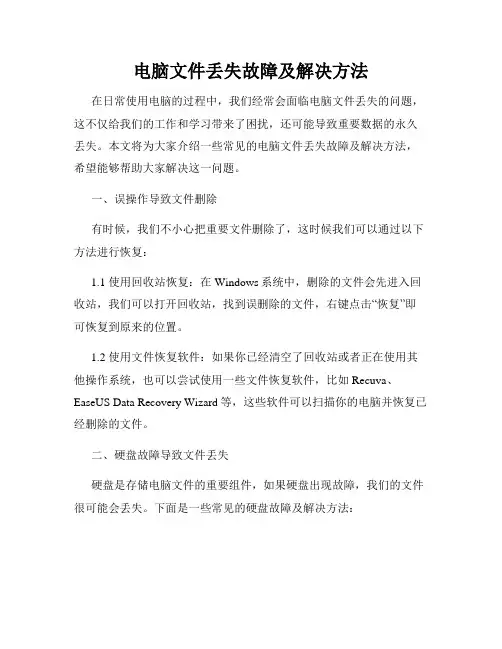
电脑文件丢失故障及解决方法在日常使用电脑的过程中,我们经常会面临电脑文件丢失的问题,这不仅给我们的工作和学习带来了困扰,还可能导致重要数据的永久丢失。
本文将为大家介绍一些常见的电脑文件丢失故障及解决方法,希望能够帮助大家解决这一问题。
一、误操作导致文件删除有时候,我们不小心把重要文件删除了,这时候我们可以通过以下方法进行恢复:1.1 使用回收站恢复:在Windows系统中,删除的文件会先进入回收站,我们可以打开回收站,找到误删除的文件,右键点击“恢复”即可恢复到原来的位置。
1.2 使用文件恢复软件:如果你已经清空了回收站或者正在使用其他操作系统,也可以尝试使用一些文件恢复软件,比如Recuva、EaseUS Data Recovery Wizard等,这些软件可以扫描你的电脑并恢复已经删除的文件。
二、硬盘故障导致文件丢失硬盘是存储电脑文件的重要组件,如果硬盘出现故障,我们的文件很可能会丢失。
下面是一些常见的硬盘故障及解决方法:2.1 硬盘损坏:当我们无法访问硬盘或者发现硬盘异常响动时,可能是硬盘损坏导致的文件丢失。
这时候我们可以尝试使用磁盘检测工具进行修复,比如Windows下的CHKDSK命令。
2.2 硬盘分区表丢失:硬盘分区表记录了硬盘上各个分区的信息,如果分区表丢失,我们无法访问硬盘上的文件。
可以使用一些专业的分区表恢复工具,比如TestDisk进行修复。
2.3 硬盘坏道:硬盘坏道会导致文件无法读取或者文件损坏,我们可以使用硬盘坏道修复工具进行修复,比如HDD Regenerator等。
三、病毒感染导致文件丢失病毒是常见的导致文件丢失的原因之一,以下是一些病毒感染导致文件丢失的解决方法:3.1 安装杀毒软件:定期安装并更新杀毒软件是防范病毒感染的重要步骤。
杀毒软件可以及时发现并清除病毒,防止病毒破坏我们的文件。
3.2 备份文件:及时备份文件是防范病毒感染的重要措施。
当我们的电脑受到病毒攻击时,可以通过备份文件进行恢复。
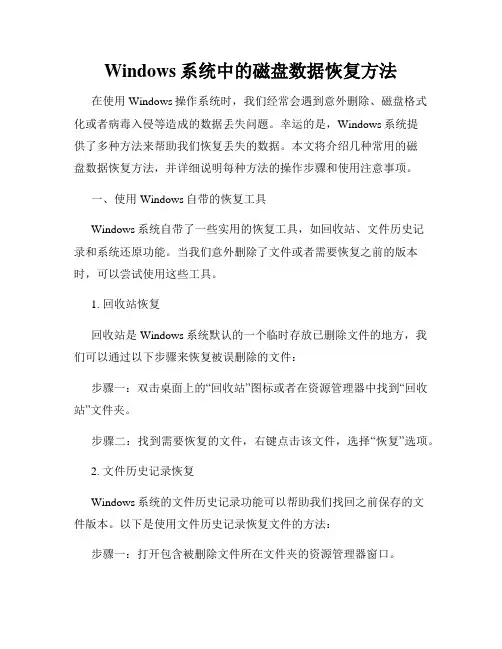
Windows系统中的磁盘数据恢复方法在使用Windows操作系统时,我们经常会遇到意外删除、磁盘格式化或者病毒入侵等造成的数据丢失问题。
幸运的是,Windows系统提供了多种方法来帮助我们恢复丢失的数据。
本文将介绍几种常用的磁盘数据恢复方法,并详细说明每种方法的操作步骤和使用注意事项。
一、使用Windows自带的恢复工具Windows系统自带了一些实用的恢复工具,如回收站、文件历史记录和系统还原功能。
当我们意外删除了文件或者需要恢复之前的版本时,可以尝试使用这些工具。
1. 回收站恢复回收站是Windows系统默认的一个临时存放已删除文件的地方,我们可以通过以下步骤来恢复被误删除的文件:步骤一:双击桌面上的“回收站”图标或者在资源管理器中找到“回收站”文件夹。
步骤二:找到需要恢复的文件,右键点击该文件,选择“恢复”选项。
2. 文件历史记录恢复Windows系统的文件历史记录功能可以帮助我们找回之前保存的文件版本。
以下是使用文件历史记录恢复文件的方法:步骤一:打开包含被删除文件所在文件夹的资源管理器窗口。
步骤二:点击资源管理器窗口上方的“开始”按钮,选择“文档”选项。
步骤三:在文档库窗口中,点击左侧的“历史记录”选项。
步骤四:找到需要恢复的文件,右键点击该文件,选择“还原到”选项,并选择一个恢复点进行还原。
3. 系统还原当系统出现问题或者数据丢失时,我们可以使用系统还原功能将系统恢复到之前的一个状态。
以下是使用系统还原功能的方法:步骤一:打开控制面板,选择“系统和安全”选项。
步骤二:在系统和安全窗口中,找到“系统”部分,点击“系统保护”链接。
步骤三:在系统属性窗口的“系统保护”选项卡中,点击“系统还原”按钮。
步骤四:按照提示选择一个恢复点,并点击“下一步”按钮。
完成后,系统将自动重启并恢复到选择的恢复点。
二、使用第三方数据恢复软件除了Windows自带的恢复工具外,我们还可以利用一些第三方数据恢复软件来提高数据恢复的成功率。
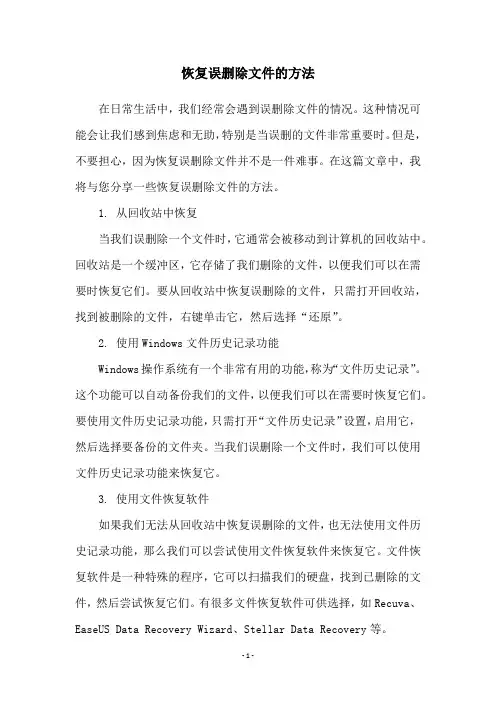
恢复误删除文件的方法在日常生活中,我们经常会遇到误删除文件的情况。
这种情况可能会让我们感到焦虑和无助,特别是当误删的文件非常重要时。
但是,不要担心,因为恢复误删除文件并不是一件难事。
在这篇文章中,我将与您分享一些恢复误删除文件的方法。
1. 从回收站中恢复当我们误删除一个文件时,它通常会被移动到计算机的回收站中。
回收站是一个缓冲区,它存储了我们删除的文件,以便我们可以在需要时恢复它们。
要从回收站中恢复误删除的文件,只需打开回收站,找到被删除的文件,右键单击它,然后选择“还原”。
2. 使用Windows文件历史记录功能Windows操作系统有一个非常有用的功能,称为“文件历史记录”。
这个功能可以自动备份我们的文件,以便我们可以在需要时恢复它们。
要使用文件历史记录功能,只需打开“文件历史记录”设置,启用它,然后选择要备份的文件夹。
当我们误删除一个文件时,我们可以使用文件历史记录功能来恢复它。
3. 使用文件恢复软件如果我们无法从回收站中恢复误删除的文件,也无法使用文件历史记录功能,那么我们可以尝试使用文件恢复软件来恢复它。
文件恢复软件是一种特殊的程序,它可以扫描我们的硬盘,找到已删除的文件,然后尝试恢复它们。
有很多文件恢复软件可供选择,如Recuva、EaseUS Data Recovery Wizard、Stellar Data Recovery等。
4. 从备份中恢复如果我们经常备份我们的文件,那么我们可以从备份中恢复误删除的文件。
备份是一种非常有用的方法,它可以帮助我们在重要文件丢失或损坏时恢复数据。
要从备份中恢复误删除的文件,只需找到备份,然后将文件复制到我们的计算机上。
5. 寻求专业帮助如果我们尝试了上述所有方法,但仍无法恢复误删除的文件,那么我们可以寻求专业帮助。
有很多数据恢复公司可以帮助我们恢复已删除的文件。
这些公司通常具有专业的设备和技术,可以帮助我们恢复我们的数据。
但是,这种服务通常是非常昂贵的,因此我们应该仔细考虑是否需要使用它。
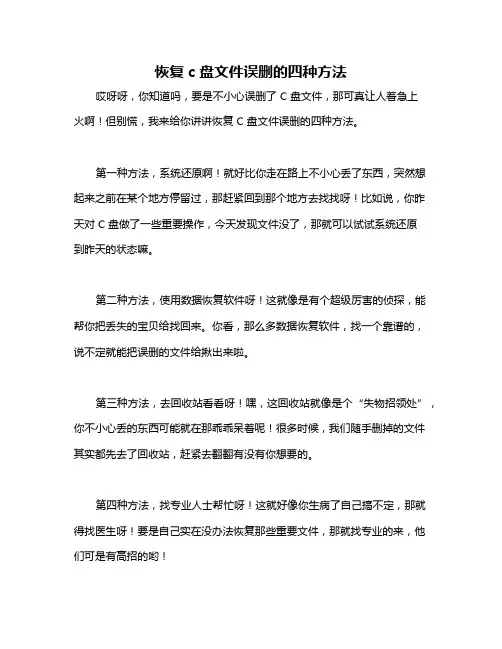
恢复c盘文件误删的四种方法
哎呀呀,你知道吗,要是不小心误删了 C 盘文件,那可真让人着急上
火啊!但别慌,我来给你讲讲恢复 C 盘文件误删的四种方法。
第一种方法,系统还原啊!就好比你走在路上不小心丢了东西,突然想起来之前在某个地方停留过,那赶紧回到那个地方去找找呀!比如说,你昨天对 C 盘做了一些重要操作,今天发现文件没了,那就可以试试系统还原
到昨天的状态嘛。
第二种方法,使用数据恢复软件呀!这就像是有个超级厉害的侦探,能帮你把丢失的宝贝给找回来。
你看,那么多数据恢复软件,找一个靠谱的,说不定就能把误删的文件给揪出来啦。
第三种方法,去回收站看看呀!嘿,这回收站就像是个“失物招领处”,你不小心丢的东西可能就在那乖乖呆着呢!很多时候,我们随手删掉的文件其实都先去了回收站,赶紧去翻翻有没有你想要的。
第四种方法,找专业人士帮忙呀!这就好像你生病了自己搞不定,那就得找医生呀!要是自己实在没办法恢复那些重要文件,那就找专业的来,他们可是有高招的哟!
总之啊,误删文件别害怕,试试这四种方法,说不定就能找回你丢失的宝贝呢!。
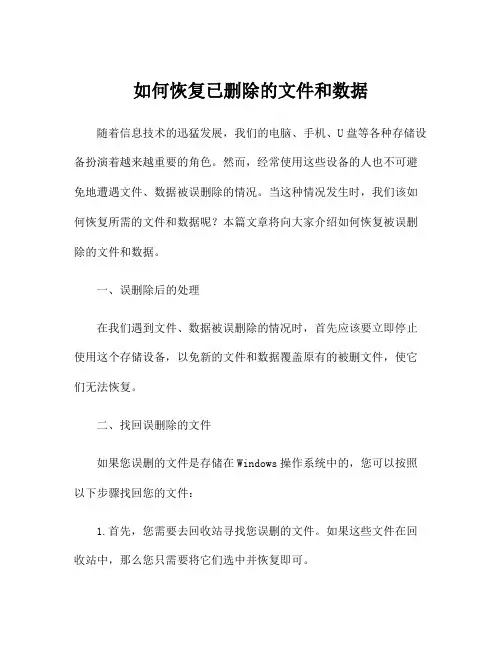
如何恢复已删除的文件和数据随着信息技术的迅猛发展,我们的电脑、手机、U盘等各种存储设备扮演着越来越重要的角色。
然而,经常使用这些设备的人也不可避免地遭遇文件、数据被误删除的情况。
当这种情况发生时,我们该如何恢复所需的文件和数据呢?本篇文章将向大家介绍如何恢复被误删除的文件和数据。
一、误删除后的处理在我们遇到文件、数据被误删除的情况时,首先应该要立即停止使用这个存储设备,以免新的文件和数据覆盖原有的被删文件,使它们无法恢复。
二、找回误删除的文件如果您误删的文件是存储在Windows操作系统中的,您可以按照以下步骤找回您的文件:1.首先,您需要去回收站寻找您误删的文件。
如果这些文件在回收站中,那么您只需要将它们选中并恢复即可。
2.如果您已经清空了回收站,或者您在删除文件时按下了Shift + Delete,那么您可以使用Windows文件系统自带的还原功能找回您的文件。
请单击“开始”,然后选择“计算机”。
在计算机窗口中,请右键单击您误删除的文件所属的驱动器,选择“属性”,然后单击“还原”选项卡。
在还原选项卡中,您可以选择恢复您误删除的文件。
3.如果由于某种原因您不能使用Windows自带的还原功能,那么您还可以使用其他的软件来找回您误删除的文件。
推荐使用MiniTool Power Data Recovery软件。
该软件拥有多种还原选项,从简单删除文件的恢复到整个驱动器的数据恢复都可以实现,而且它免费试用。
无论您使用何种方法恢复您的误删除文件,需要格外注意的是,新的文件操作可能会覆盖原有的文件,造成文件数据的丢失。
因此,您一定要先停止使用存储设备,然后尽快找到恢复文件的方法。
三、找回误删除的数据如果您误删除的数据是存储在数据库中,您可以使用以下方法找回它们:1.在大多数情况下,数据库的管理者会进行定期的备份。
如果数据库管理者有备份,那么恢复数据库将会变得非常简单。
管理员可以通过还原备份来恢复整个数据库。
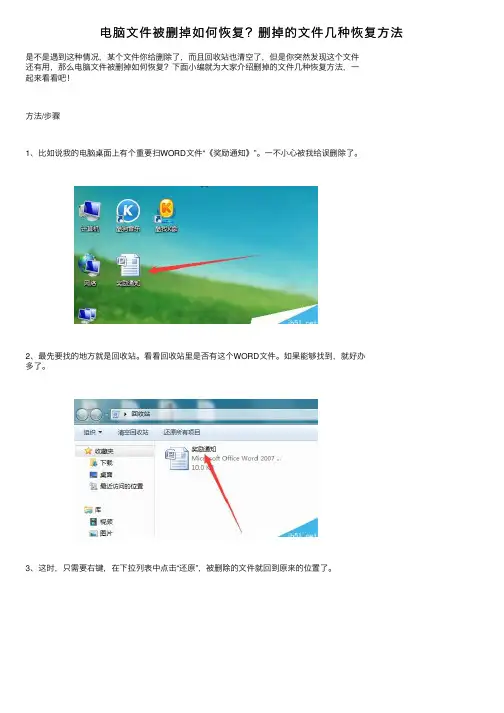
电脑⽂件被删掉如何恢复?删掉的⽂件⼏种恢复⽅法
是不是遇到这种情况,某个⽂件你给删除了,⽽且回收站也清空了,但是你突然发现这个⽂件
还有⽤,那么电脑⽂件被删掉如何恢复?下⾯⼩编就为⼤家介绍删掉的⽂件⼏种恢复⽅法,⼀
起来看看吧!
⽅法/步骤
1、⽐如说我的电脑桌⾯上有个重要扫WORD⽂件“《奖励通知》”。
⼀不⼩⼼被我给误删除了。
2、最先要找的地⽅就是回收站。
看看回收站⾥是否有这个WORD⽂件。
如果能够找到,就好办
多了。
3、这时,只需要右键,在下拉列表中点击“还原”,被删除的⽂件就回到原来的位置了。
4、如果我们没有注意到⽂件被误删掉,⽽⼜把回收站给清空了。
在回收站⾥找不到要恢复的⽂件。
5、这时就需要借助360安全卫⼠⾥的⽂件误删除去恢复了。
6、选原来存放该⽂件的位置,选它是什么类型的⽂件。
然后点扫描。
找到该⽂件以后,就可以点恢复了。
具体需要恢复到什么到哪个盘哪个⽂件夹⾥,⾃⼰定吧。
注意事项
有时个我们即使找到了你要找的丢失的这个⽂件,但是也不⼀定肯定就能恢复成功。
时间越久了恢复的成功率越低。
以上就是电脑⽂件被删掉如何恢复的⽅法介绍,⼤家学会了吗?希望能对⼤家有所帮助!。
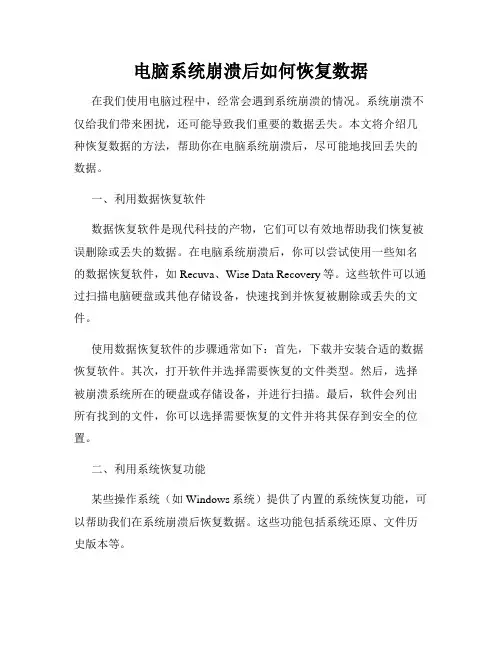
电脑系统崩溃后如何恢复数据在我们使用电脑过程中,经常会遇到系统崩溃的情况。
系统崩溃不仅给我们带来困扰,还可能导致我们重要的数据丢失。
本文将介绍几种恢复数据的方法,帮助你在电脑系统崩溃后,尽可能地找回丢失的数据。
一、利用数据恢复软件数据恢复软件是现代科技的产物,它们可以有效地帮助我们恢复被误删除或丢失的数据。
在电脑系统崩溃后,你可以尝试使用一些知名的数据恢复软件,如Recuva、Wise Data Recovery等。
这些软件可以通过扫描电脑硬盘或其他存储设备,快速找到并恢复被删除或丢失的文件。
使用数据恢复软件的步骤通常如下:首先,下载并安装合适的数据恢复软件。
其次,打开软件并选择需要恢复的文件类型。
然后,选择被崩溃系统所在的硬盘或存储设备,并进行扫描。
最后,软件会列出所有找到的文件,你可以选择需要恢复的文件并将其保存到安全的位置。
二、利用系统恢复功能某些操作系统(如Windows系统)提供了内置的系统恢复功能,可以帮助我们在系统崩溃后恢复数据。
这些功能包括系统还原、文件历史版本等。
系统还原是一种将电脑恢复到之前正常运行状态的操作。
当系统崩溃时,你可以进入系统的恢复环境,选择系统还原,并选择一个之前的日期和时间点进行还原。
系统会自动恢复到选定的日期和时间,相应的文件也会被还原。
文件历史版本是指操作系统自动对某些文件进行备份,并保存它们的不同版本。
当系统崩溃后,你可以进入文件资源管理器,找到丢失的文件,右键点击并选择“属性”,然后切换到“前一个版本”选项卡。
系统会列出此文件的所有历史版本,你可以选择需要的版本并恢复它。
三、寻求专业帮助在一些严重的系统崩溃情况下,普通用户可能无法恢复数据。
这时,我们可以寻求专业的数据恢复服务。
数据恢复服务通常由专业的技术人员和设备组成,能够应对各种复杂的数据恢复情况。
寻求专业帮助的步骤一般如下:首先,找到正规可信的数据恢复机构或公司。
其次,联系他们并描述你的数据恢复问题。
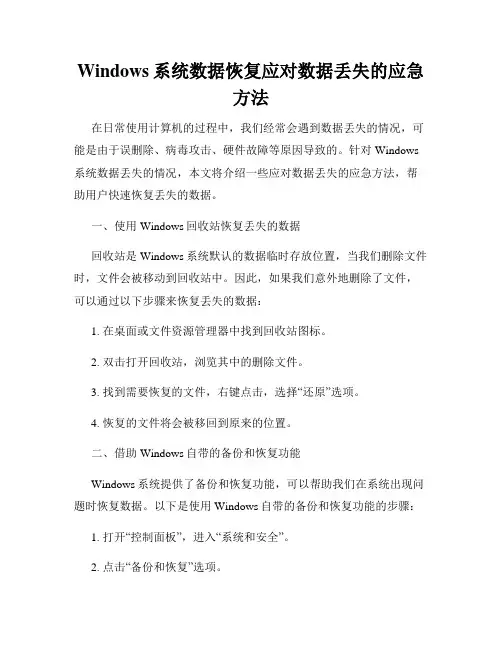
Windows系统数据恢复应对数据丢失的应急方法在日常使用计算机的过程中,我们经常会遇到数据丢失的情况,可能是由于误删除、病毒攻击、硬件故障等原因导致的。
针对Windows 系统数据丢失的情况,本文将介绍一些应对数据丢失的应急方法,帮助用户快速恢复丢失的数据。
一、使用Windows回收站恢复丢失的数据回收站是Windows系统默认的数据临时存放位置,当我们删除文件时,文件会被移动到回收站中。
因此,如果我们意外地删除了文件,可以通过以下步骤来恢复丢失的数据:1. 在桌面或文件资源管理器中找到回收站图标。
2. 双击打开回收站,浏览其中的删除文件。
3. 找到需要恢复的文件,右键点击,选择“还原”选项。
4. 恢复的文件将会被移回到原来的位置。
二、借助Windows自带的备份和恢复功能Windows系统提供了备份和恢复功能,可以帮助我们在系统出现问题时恢复数据。
以下是使用Windows自带的备份和恢复功能的步骤:1. 打开“控制面板”,进入“系统和安全”。
2. 点击“备份和恢复”选项。
3. 选择“设置”并创建一个系统映像或备份。
4. 如果需要恢复数据,选择“还原文件”或“还原系统映像”。
三、使用数据恢复软件进行数据恢复如果以上方法无法找回我们丢失的数据,我们可以尝试使用第三方的数据恢复软件来进行数据恢复。
以下是一些常用的数据恢复软件:1. EaseUS Data Recovery Wizard:该软件支持各种文件类型的恢复,可以从硬盘、U盘、SD卡等存储设备中恢复数据。
2. MiniTool Power Data Recovery:该软件具有简单易用的界面,支持多种存储设备的数据恢复,包括分区丢失、误格式化等情况。
3. Recuva:该软件提供了深度扫描和快速扫描两种恢复模式,支持多种文件类型的恢复。
四、寻求专业的数据恢复服务如果以上方法均无效,或者我们对数据恢复操作不熟悉,可以选择寻求专业的数据恢复服务。
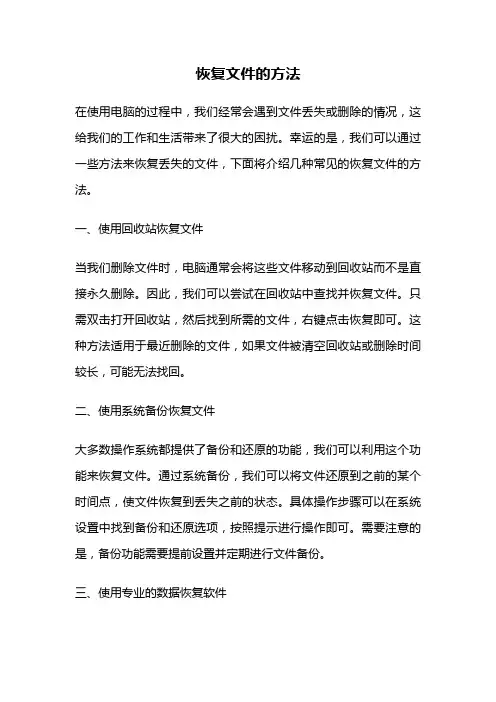
恢复文件的方法在使用电脑的过程中,我们经常会遇到文件丢失或删除的情况,这给我们的工作和生活带来了很大的困扰。
幸运的是,我们可以通过一些方法来恢复丢失的文件,下面将介绍几种常见的恢复文件的方法。
一、使用回收站恢复文件当我们删除文件时,电脑通常会将这些文件移动到回收站而不是直接永久删除。
因此,我们可以尝试在回收站中查找并恢复文件。
只需双击打开回收站,然后找到所需的文件,右键点击恢复即可。
这种方法适用于最近删除的文件,如果文件被清空回收站或删除时间较长,可能无法找回。
二、使用系统备份恢复文件大多数操作系统都提供了备份和还原的功能,我们可以利用这个功能来恢复文件。
通过系统备份,我们可以将文件还原到之前的某个时间点,使文件恢复到丢失之前的状态。
具体操作步骤可以在系统设置中找到备份和还原选项,按照提示进行操作即可。
需要注意的是,备份功能需要提前设置并定期进行文件备份。
三、使用专业的数据恢复软件如果文件已经从回收站中删除或者备份也没有找到,我们可以考虑使用专业的数据恢复软件来恢复文件。
市面上有很多数据恢复软件可供选择,如Recuva、EaseUS Data Recovery Wizard等。
这些软件可以扫描计算机硬盘上的已删除文件,然后尝试恢复这些文件。
使用数据恢复软件时,我们需要选择正确的扫描模式并按照软件的指示进行操作。
四、使用文件恢复服务如果以上方法都无法恢复文件,或者你不想自己尝试恢复文件,还可以考虑使用文件恢复服务。
文件恢复服务通常由专业的数据恢复公司提供,他们会使用更高级的技术和设备来帮助恢复文件。
你只需要将你的硬盘或存储设备送到他们的实验室,他们会尽力恢复你的文件。
需要注意的是,使用文件恢复服务可能需要支付一定的费用。
五、预防措施除了学会恢复文件的方法外,我们还应该注意文件的预防工作,以避免文件丢失。
首先,我们应该建立良好的文件管理习惯,及时备份重要文件,并定期检查备份文件的完整性和可用性。
其次,我们应该谨慎操作,避免误删除文件,尽量避免使用不可靠的软件或下载来自不信任的来源的文件。
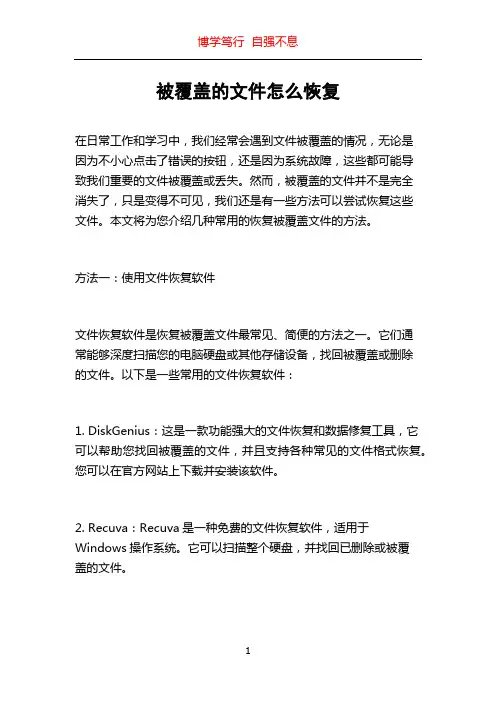
被覆盖的文件怎么恢复在日常工作和学习中,我们经常会遇到文件被覆盖的情况,无论是因为不小心点击了错误的按钮,还是因为系统故障,这些都可能导致我们重要的文件被覆盖或丢失。
然而,被覆盖的文件并不是完全消失了,只是变得不可见,我们还是有一些方法可以尝试恢复这些文件。
本文将为您介绍几种常用的恢复被覆盖文件的方法。
方法一:使用文件恢复软件文件恢复软件是恢复被覆盖文件最常见、简便的方法之一。
它们通常能够深度扫描您的电脑硬盘或其他存储设备,找回被覆盖或删除的文件。
以下是一些常用的文件恢复软件:1. DiskGenius:这是一款功能强大的文件恢复和数据修复工具,它可以帮助您找回被覆盖的文件,并且支持各种常见的文件格式恢复。
您可以在官方网站上下载并安装该软件。
2. Recuva:Recuva是一种免费的文件恢复软件,适用于Windows操作系统。
它可以扫描整个硬盘,并找回已删除或被覆盖的文件。
3. EaseUS Data Recovery Wizard:这也是一款功能强大的文件恢复工具,支持Windows和Mac操作系统。
它可以帮助您从各种存储设备中找回被覆盖或删除的文件。
在使用文件恢复软件时,您需要安装并启动该软件,然后选择需要恢复的文件类型和路径,开始扫描。
一旦扫描完成,您可以通过预览找到您需要的文件,然后将其恢复到指定的位置。
方法二:使用系统还原对于Windows用户,系统还原是另一种恢复被覆盖文件的方法。
系统还原是Windows操作系统中的一项功能,它可以还原计算机到以前的状态,包括还原文件。
以下是使用系统还原恢复被覆盖文件的步骤:1. 单击“开始”按钮,然后选择“控制面板”。
2. 在控制面板中,选择“系统和安全”,然后选择“系统”。
3. 在左侧导航栏中,选择“系统保护”。
4. 点击“系统还原”按钮。
5. 在打开的对话框中,选择“还原系统文件和设置”。
6. 选择一个恢复点,然后点击“下一步”。
7. 点击“完成”按钮,系统将会开始还原。
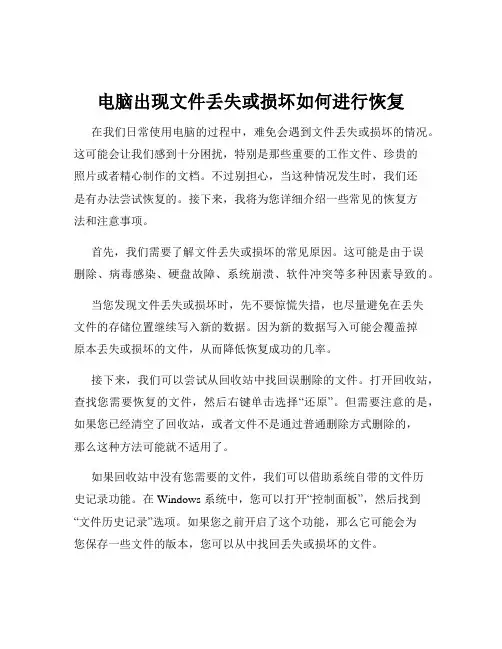
电脑出现文件丢失或损坏如何进行恢复在我们日常使用电脑的过程中,难免会遇到文件丢失或损坏的情况。
这可能会让我们感到十分困扰,特别是那些重要的工作文件、珍贵的照片或者精心制作的文档。
不过别担心,当这种情况发生时,我们还是有办法尝试恢复的。
接下来,我将为您详细介绍一些常见的恢复方法和注意事项。
首先,我们需要了解文件丢失或损坏的常见原因。
这可能是由于误删除、病毒感染、硬盘故障、系统崩溃、软件冲突等多种因素导致的。
当您发现文件丢失或损坏时,先不要惊慌失措,也尽量避免在丢失文件的存储位置继续写入新的数据。
因为新的数据写入可能会覆盖掉原本丢失或损坏的文件,从而降低恢复成功的几率。
接下来,我们可以尝试从回收站中找回误删除的文件。
打开回收站,查找您需要恢复的文件,然后右键单击选择“还原”。
但需要注意的是,如果您已经清空了回收站,或者文件不是通过普通删除方式删除的,那么这种方法可能就不适用了。
如果回收站中没有您需要的文件,我们可以借助系统自带的文件历史记录功能。
在 Windows 系统中,您可以打开“控制面板”,然后找到“文件历史记录”选项。
如果您之前开启了这个功能,那么它可能会为您保存一些文件的版本,您可以从中找回丢失或损坏的文件。
另外,Windows 系统还提供了“系统还原”的功能。
这个功能可以将系统恢复到之前的某个时间点,从而可能恢复丢失或损坏的文件。
但使用此功能时需要谨慎,因为它可能会导致一些您在该时间点之后安装的程序或设置发生变化。
对于一些比较专业的用户,还可以使用命令提示符来尝试恢复文件。
例如,在 Windows 系统中,可以使用“chkdsk”命令检查和修复磁盘错误,有时这也能够帮助恢复一些丢失或损坏的文件。
但使用命令提示符需要一定的技术知识,操作不当可能会导致更严重的问题。
如果上述方法都无法找回您的文件,那么就需要借助第三方的数据恢复软件了。
市面上有很多数据恢复软件可供选择,如 Recuva、EaseUS Data Recovery Wizard、Disk Drill 等。
电脑文件修改保存恢复方法在电脑使用过程中,我们经常会遇到文件被意外修改或删除的情况,这时候恢复文件变得尤为重要。
本文将介绍几种常见的电脑文件修改保存恢复方法,以帮助您解决这个问题。
1. 使用文件历史功能许多操作系统和应用程序都提供了文件历史功能,可以帮助我们恢复之前的版本。
常见的操作系统如Windows和macOS都内置了文件历史功能。
使用该功能,我们可以找回之前保存的文件版本,避免因修改、删除或误操作而造成的损失。
在Windows中使用文件历史功能在Windows中,我们可以通过以下步骤来恢复文件:1. 打开包含被修改或删除文件的文件夹。
2. 在资源管理器的顶部菜单中选择“历史记录”选项卡。
3. 在弹出的历史记录窗口中,浏览并选择要恢复的文件版本。
4. 单击“恢复”按钮,将文件恢复到选择的版本,或者右键单击文件,在右键菜单中选择“恢复”。
在macOS中使用文件历史功能在macOS系统中,我们可以按照以下步骤来恢复文件:1. 打开包含被修改或删除文件的文件夹。
2. 在Finder中选择要恢复的文件,右键单击并选择“查看历史记录”选项。
3. 在历史记录窗格中,查看并选择要恢复的文件版本。
4. 单击“恢复”按钮,将文件恢复到选择的版本。
2. 使用备份文件定期备份文件是数据恢复的重要方法之一。
如果您定期备份文件,并将其存储在不同的位置,那么即使出现了文件修改或删除的情况,您也可以轻松地找回文件。
以下是一些备份文件的常见方法。
使用外部存储设备进行备份您可以使用外部存储设备(如USB闪存驱动器、移动硬盘或光盘)定期备份重要文件。
通过将文件复制到这些设备,即可保留文件的旧版本,以便在需要时进行恢复。
使用云存储服务进行备份云存储服务(如Google Drive、Dropbox、OneDrive等)提供了更加灵活的备份方式。
您可以将文件上传到云端,从而避免本地存储设备丢失或损坏带来的风险。
这些云存储服务通常具有历史版本功能,您可以通过查看历史版本来找回被修改或删除的文件。
如何快速恢复误删除的文件或文件夹在日常使用电脑的过程中,误删除文件或文件夹是一种常见的情况。
有时候,我们在整理文件时可能会不小心将某些重要的文件或文件夹删除,而后悔万分。
幸运的是,当我们遇到这种情况时,并不是没有办法挽救,以下是一些快速恢复误删除的文件或文件夹的方法。
1. 查看回收站回收站是操作系统提供的一个存储已删除文件的地方,它允许我们将文件还原到原始位置。
恢复误删除的文件或文件夹的最简单方法之一就是检查回收站。
只需双击回收站图标,然后在打开的窗口中找到被误删除的文件或文件夹,右键点击并选择“还原”或“恢复”选项即可将其还原到原始位置。
2. 使用快捷键除了在回收站中恢复文件,我们还可以使用一些快捷键来快速恢复误删除的文件或文件夹。
在桌面或文件资源管理器中,我们可以按下Ctrl+Z快捷键来撤销删除操作。
这将撤销我们最近的删除操作,将文件或文件夹还原到原始位置。
3. 利用备份如果我们事先有对重要文件或文件夹进行备份的习惯,那么误删除的文件或文件夹就可以通过还原备份来快速恢复。
备份可以存储在外部硬盘、云存储服务或其他媒介中。
只需找到最近的备份,将其还原到电脑中,就可以快速恢复误删除的文件或文件夹了。
4. 使用专业数据恢复软件如果误删除的文件或文件夹没有经过及时的备份,我们仍然有机会通过专业的数据恢复软件来找回它们。
数据恢复软件能够通过扫描磁盘或存储设备中未被覆盖的数据来恢复误删除的文件或文件夹。
使用数据恢复软件的步骤大致如下:4.1 下载并安装合适的数据恢复软件。
确保选择一款可信赖、有良好口碑的软件。
4.2 打开软件并选择“恢复误删除的文件”或类似的选项。
4.3 选择要恢复的磁盘或存储设备,并开始扫描。
4.4 扫描完成后,浏览扫描结果,找到被删除的文件或文件夹。
4.5 选择想要恢复的文件或文件夹,并指定保存位置。
4.6 点击恢复按钮,等待软件完成恢复过程。
需要注意的是,在使用数据恢复软件时,我们应该尽量避免在误删除后的磁盘或存储设备上写入新的数据,以免覆盖未被扫描到的原始数据,从而增加数据恢复的成功率。
如何恢复删除的文件第一章:文件删除的原理文件删除是指将文件从存储介质中移除,在操作系统中不再对其进行引用。
实际上,删除操作只是改变了文件的标记位,使其变为可复用的存储空间,而文件的实际内容并没有被删除。
因此,只要在文件被覆盖之前恢复删除的文件是可行的。
第二章:恢复已删除的文件方法2.1 使用回收站恢复:在Windows操作系统中,删除文件会首先进入回收站,用户可以通过在回收站中找到并恢复删除的文件,但前提是文件没有被永久删除。
2.2 使用备份恢复:如果用户在删除文件之前有进行备份操作,可以通过恢复备份来还原被删除的文件。
2.3 使用专业文件恢复软件:对于已经从回收站中彻底删除的文件,可以通过专业的文件恢复软件来进行恢复。
这些软件能够扫描存储介质并找回已删除的文件。
第三章:常用的文件恢复软件3.1 Recuva:Recuva是一款免费的文件恢复软件,能够帮助用户恢复误删除的文件,支持各种存储介质,如硬盘、U盘、SD卡等。
3.2 EaseUS Data Recovery Wizard:EaseUS Data Recovery Wizard是一款功能强大的文件恢复软件,可以恢复各种类型的文件,包括文档、照片、视频等,支持多种存储介质。
3.3 MiniTool Power Data Recovery:MiniTool Power Data Recovery是一款易于使用的文件恢复软件,支持文件恢复、分区恢复、RAW恢复等功能,适用于各种数据丢失情况。
第四章:使用文件恢复软件恢复删除的文件4.1 下载并安装文件恢复软件:根据实际需求选择一款合适的文件恢复软件,下载并安装到计算机中。
4.2 扫描存储介质:打开文件恢复软件,选择需要恢复的存储介质,如硬盘、U盘等,然后开始扫描。
4.3 恢复已删除的文件:扫描完成后,软件会列出已删除的文件列表,用户可以通过预览文件内容进行筛选,然后选择需要恢复的文件,最后点击恢复按钮将文件保存到指定位置。
Windows系统中的文件恢复技巧在使用Windows操作系统的过程中,我们可能会遇到文件丢失或删除的情况。
这对于我们来说是非常困扰的,特别是当我们误删了重要的文件时。
然而,幸运的是,Windows系统提供了一些文件恢复技巧,可以帮助我们在很大程度上解决这个问题。
一、利用回收站恢复文件Windows系统提供了一个回收站功能,当我们删除文件时,默认情况下文件会被移动到回收站中,而不是被永久删除。
因此,首先我们可以通过回收站来尝试恢复文件。
1. 打开回收站:在桌面上找到回收站图标,双击打开回收站窗口。
2. 恢复文件:在回收站窗口中,可以看到已删除的文件列表。
选择要恢复的文件,右键点击选择“还原”或者使用快捷键Ctrl+Z,文件将会恢复到原始位置。
二、使用Shadow Copy进行文件恢复Windows系统的Shadow Copy功能可以帮助我们在不备份文件的情况下恢复文件。
Shadow Copy会定期创建计算机上的文件和文件夹的副本,并存储在系统中。
1. 打开“文件资源管理器”:通过点击“开始”按钮,然后选择“计算机”(或“我的电脑”),接着点击右上角的“打开文件资源管理器”。
2. 找到要恢复的文件:在文件资源管理器中,找到包含所需文件的驱动器和文件夹。
3. 右键点击文件夹:选择“属性”,然后切换到“恢复”选项卡。
4. 恢复文件:在“恢复”选项卡中,可以看到可用的Shadow Copy备份。
选择最近的备份,然后点击“恢复”按钮,文件将会被还原到原始位置。
三、使用第三方恢复工具除了Windows系统自带的恢复功能,还有许多第三方软件可以帮助我们进行文件恢复。
这些工具通常具有更高级的恢复功能,可以帮助我们从格式化、损坏或丢失分区中恢复文件。
在使用这些工具时,建议先将文件恢复到其他驱动器上,以防止覆盖原有数据。
1. 下载并安装恢复软件:选择一款可信赖的文件恢复软件,下载并安装到计算机上。
2. 扫描文件:运行恢复软件,选择需要恢复的驱动器或分区,然后开始扫描文件。
如何恢复误删的数据?在现代社会,我们越来越依赖电脑和移动设备来存储和管理重要的数据。
然而,不可避免地会有时候我们会不小心删除了一些重要的文件或者数据。
当我们发现自己误删了数据时,应该如何恢复呢?本文将为大家介绍几种常见的数据恢复方法,以帮助您尽快找回丢失的数据。
一、垃圾桶/回收站恢复在Windows和Mac操作系统中,删除的文件常常会先进入垃圾桶或回收站。
因此,当您误删了一个文件后,首先要检查垃圾桶/回收站是否包含您要找回的数据。
如果找到了,只需将文件恢复到原来的位置即可。
然而,值得注意的是,如果您清空了垃圾桶/回收站,这些文件将永久删除,无法再恢复。
二、使用数据恢复软件如果文件已经超出垃圾桶/回收站的恢复期限,或者您清空了垃圾桶/回收站,不用担心,还有办法可以尝试。
数据恢复软件是一种非常常见的工具,可以帮助您找回误删的数据。
1.选择合适的数据恢复软件市面上有很多数据恢复软件可供选择,如Recuva、iMobie PhoneRescue、EaseUS Data Recovery Wizard等。
在选择软件时,可以根据自己的需求和操作系统来选择合适的软件。
确保软件是从官方网站或其他可靠的来源下载,并注意软件的用户评价和评分。
2.安装和运行软件安装选定的软件后,根据软件指引运行程序。
通常情况下,这些软件都有友好的用户界面,不需要太多技术知识就可操作。
根据软件的指引,选择需要恢复的文件类型和存储位置,并开始扫描。
3.扫描和恢复文件数据恢复软件会对您的设备进行全盘扫描,寻找已删除但仍未被覆盖的文件。
扫描过程可能需要一段时间,取决于硬盘的大小和运行速度。
一旦扫描完成,您可以通过软件的预览功能查看已找到的文件,并选择需要恢复的数据进行恢复操作。
建议选择一个新的目录来保存这些恢复的文件,以避免覆盖原有的数据。
三、寻求专业帮助如果您对数据恢复软件不太熟悉,或者软件无法找到被删除的文件,那么寻求专业帮助是一个不错的选择。
文件恢复的三种方法一、从备份中恢复。
1.1 备份的重要性。
朋友们!咱得先明白备份就像个安全网啊。
这就好比“未雨绸缪”,你要是提前做了备份,那文件恢复就跟从仓库里取东西一样简单。
比如说你每天都把工作文档备份到移动硬盘或者云盘上,万一哪天电脑突然抽风,文件丢了,这备份可就成了你的救命稻草。
很多人不重视备份,等文件没了才开始哭天喊地,那可就晚喽。
1.2 不同备份方式的恢复操作。
如果是本地备份,像移动硬盘备份的文件,你就找到对应的文件夹,直接把文件拷贝回原来的位置就行。
要是云盘备份呢,像百度网盘之类的,登录账号,找到备份的文件,然后下载到本地相应的文件夹。
这就像是走一条熟悉的路,只要你之前备份的时候路径啥的都没搞错,恢复那是相当顺利的。
二、使用数据恢复软件。
2.1 数据恢复软件的选择。
现在市面上数据恢复软件可不少,就像琳琅满目的商品一样。
但咱得挑个靠谱的,别被那些花里胡哨的广告给忽悠了。
像DiskGenius这种就挺不错的。
它就像个文件恢复的小能手,功能挺强大的。
还有EaseUS Data Recovery Wizard,这软件也很有名气,就像一个久经沙场的老将,在数据恢复领域有口皆碑。
2.2 操作步骤。
你下载安装好软件之后呢,就按照软件的提示一步步来。
一般就是先选择要恢复文件的磁盘,这就像是在地图上找到宝藏的大致位置。
然后软件会进行扫描,这个过程可能需要点时间,你就耐心等着,就像钓鱼的时候等鱼上钩一样。
扫描完了之后,你在软件显示的结果里找到你要恢复的文件,选中然后点击恢复就大功告成了。
不过啊,这里面也有个小问题,要是你在文件丢失之后又往磁盘里写入了新的文件,那可能会影响恢复的效果,就像在一个已经被破坏了一部分的拼图上再乱画几笔,恢复起来就更难喽。
2.3 注意事项。
使用数据恢复软件的时候啊,一定要注意别把软件安装到你要恢复文件的磁盘上,这就像在战场上不能自己给自己挖坑一样。
还有啊,尽量不要在恢复之前对磁盘进行格式化之类的操作,不然就像是把已经很乱的线团又搅和了几下,恢复起来就更麻烦了。
教你如何恢复电脑资料_电脑文件还原教程怎样还原误删的资料,下面介绍几种资料恢复的方法
方法一
有时候进行某些误操作可能会让桌面的回收站消失如果不想改注册表或其他比较麻烦的方法可以用这个来试试桌面新建一个文件夹. 将其重命名为回收站.{645ff040-5081-101b-9f08-00aa002f954e} 再刷新看看.回收站已经出现在桌面了吧?
方法二
顶尖数据恢复软件
非凡下载华军下载天空下载多特下载ZOL下载(按下CTRL键并点击)
顶尖数据恢复软件是一款专业的硬盘数据恢复软件,主要能应对以下一些常见的数据丢失的情况:不小心将还有用的文件删除了;U盘上重要文件删除了;相机里面的照片被删除了;手机内存卡里面的文件被删除了;ghost重装系统之后整个硬盘只剩下一个分区了;以及一些断电和病毒破坏造成的数据丢失的情况。
第二步,下载成功后,将该软件安装到自己的电脑中。
安装的时候为了避免文件恢复的时候发生覆盖现象,应该将软件与要恢复的文件安装到不同的磁盘中。
第三步,明确自己要恢复的文件是存在哪个磁盘,在这里我们以文件盘为例,然后运行顶尖数据恢复软件。
第四步,单击误删除文件后,就会进入到扫描的界面,选择一个需要扫描的磁盘(文件盘),然后耐心等待恢复过程。
第五步,从恢复成功的界面中选择自己想要恢复的文件,单击下一步,就可以成功的恢复你想要的文件。
恢复的时候最好能够知道想要恢复的文件存在于哪个磁盘,哪个文件夹等,也就是说应该明确文件存在的详细目录,这样恢复的时候过程非常短,两三秒就可以成功恢复文件了。
顶尖数据恢复软件下载:
非凡下载华军下载天空下载多特下载ZOL下载(按下CTRL键并点击)
方法三
方法 1:编辑注册表使“回收站”图标重新出现在桌面上:
1. 单击“开始”,然后单击“运行”。
2. 在“打开”框中,键入 regedit,然后单击“确定”。
3. 找到以下注册表项:
HKEY_LOCAL_MACHINE\SOFTWARE\Microsoft\Windows\CurrentVersion \Explorer\Desktop\NameSpace
4. 右键单击您在第 3 步中找到的注册表项,指向“新建”,然后单击“项”。
5. 键入 {645FF040-5081-101B-9F08-00AA002F954E},然后按 ENTER 键。
6. 单击您在第 5 步创建的新“{645FF040-5081-101B-9F08-00AA002F954E}”项。
7. 在右窗格中,右键单击“(默认)”项。
8. 在“编辑字符串”对话框中,在数值数据框中键入“Recycle Bin”,然后单击“确定”。
9. 退出注册表编辑器。
“回收站”图标重新出现在 Windows 桌面上。
方法 2:使用组策略对象编辑器恢复回收站
如果系统管理员使用组策略隐藏了桌面上的回收站或“所有图标”,您可能必须与系统管理员联系才能恢复回收站图标。
注意以下操作过程仅适用于 Windows XP Professional。
系统管理员既可以使用组策略对象编辑器 (GPEDIT.msc) 也可以手动删除(通过组策略对象编辑器创建的)注册表信息,以将“回收站”图标恢复到桌面。
? 使用组策略对象编辑器恢复回收站: 1. 单击开
始,单击运行,在打开框中键入GPEDIT.MSC,然后单击确定。
2. 在“用户配置”下,单击“管理模板”,然后双击“桌面”。
3. 双击“从桌面删除回收站”。
4. 单击“设置”选项卡,单击“未配置”,然后单击“确定”。
使用注册表编辑器恢复回收站: 1. 单击“开始”,然后单击“运行”。
2. 在“打开”框中,键入 regedit,然后单击“确定”。
3. 找到以下注册表项:
HKEY_CURRENT_USER\Software\Microsoft\Windows\CurrentVersion\ Policies\NonEnum
4. 单击您在第 3 步中找到的注册表项,然后在右窗格中单击下面的注册表 DWORD 值:
{645FF040-5081-101B-9F08-00AA002F954E}
5. 在“编辑”菜单上,单击“删除”,然后单击“是”。
6. 退出注册表编辑器。
重启,“回收站”图标重新出现在桌面上。
附:
如何找回“显示桌面”这个图标:
点击“开始→运行”,在弹出的“运行”对话框中输入“REGSVR32 /n /i:u shell32”(不含双引号),然后回车,片刻后会弹出“shell32中的DllInstall成功”对话框,“显示桌面”按钮即可恢复
方法三
对于Windows XP,桌面上的回收站图标没有了,可以按以下方法找回
来:
方法1、
单击开始→运行→输入“regedit”(引号不要输入)→回车打开注册表编辑器,然后展开HKEY_LOCAL_MACHINE\SOFTWARE\Microsoft\Windows\CurrentVersion \Explorer\Desktop\Namespace,右键单击“Namespace”项或其前面的文件夹图标,在弹出的快捷菜单中选择“新建(N)→项(K)”,然后将新建的项重命名为“{645FF040-5081-101B-9F08-00AA002F954E}”,点击该项,在窗口的右侧有一个“默认值”的REG_SZ的项目,右击选择“修改”,将其值修改为“Recycle Bin”,确定后关闭注册表编辑器。
然后在桌面上右击,选择“刷新”即可。
对于Windows 98,只要将“Recycle Bin”改为“回收站”即可。
方法2、
单击“开始→运行”,输入“Gpedit.msc”后回车,打开“组策略”。
然后依次展开“用户配置→管理模板→桌面”,双击右侧窗口中的“从桌面上删除‘回收站’图标”→弹出“从桌面上删除‘回收站’图标属性”窗口→选择“配置”页→选择“已禁用(D)”[此处选择“未配置(C)”也可]→“应用(A)”→“确定”后再退出“组策略”窗口即可。
如果还没有显示,重新启动电脑。
vista系统回收站没了怎么点出来?
在桌面上右击,个性化,左边边上有个“调整桌面图标,然后将回收站打
上勾就OK啦。
《默认”的主键的键值设为“回收站》是什么意思. ----是改写一下。